Excel - это один из самых популярных программных инструментов, используемых для работы с таблицами и данных. Одним из самых мощных и полезных инструментов в Excel является формула. Формулы позволяют выполнять математические операции, логические вычисления и многое другое. Однако, когда дело доходит до создания формул ответов, многие пользователи Excel испытывают трудности.
В этой статье мы рассмотрим пошаговую инструкцию по созданию формул ответов в Excel. Мы покажем вам, как использовать различные функции, операторы и ссылки на ячейки для создания сложных и эффективных формул ответов. Вы узнаете, как использовать формулы для автоматического вычисления значений и решения сложных задач в Excel.
Шаг 1: Откройте новый документ Excel и создайте таблицу с данными, на которые вы хотите ответить. Вы можете вставить данные из другого источника или ввести их вручную. Убедитесь, что у вас есть заголовки столбцов и строки, чтобы облегчить работу с данными.
Шаг 2: Выберите ячейку, в которую вы хотите вставить формулу ответа. Например, если вы хотите вычислить общую сумму зарплаты, вы можете выбрать ячейку под последним значением в столбце "Зарплата". Это место, где будет отображаться ответ.
Шаг 3: Введите символ "равно" (=) в выбранную ячейку. Этот символ указывает Excel, что вы хотите ввести формулу. Чтобы начать вводить формулу, вы можете нажать клавишу Enter или просто дважды щелкнуть по ячейке. Excel покажет, что вы работаете с формулой, отображая строку ввода формулы над рабочей областью.
Шаг 4: Познакомьтесь с различными функциями, операторами и ссылками на ячейки, которые вы можете использовать в формулах Excel. Например, вы можете использовать функцию SUM, чтобы найти сумму значений в столбце "Зарплата". Вы можете использовать операторы +, -, *, / для выполнения математических операций. И вы можете использовать ссылки на ячейки (например, A1, B2), чтобы включать значения из других ячеек в формулу.
Шаг 5: Введите формулу ответа, используя функции, операторы и ссылки на ячейки. Например, чтобы вычислить общую сумму зарплаты, вы можете ввести формулу =SUM(B2:B10), где B2 - это первая ячейка со значением зарплаты, а B10 - последняя ячейка со значением зарплаты.
Шаг 6: Нажмите клавишу Enter, чтобы завершить ввод формулы. Excel вычислит значение формулы и отобразит его в выбранной ячейке. Если ваши данные изменились, Excel автоматически пересчитает значение формулы и обновит ответ.
Пользуясь этой пошаговой инструкцией, вы сможете создавать формулы ответов в Excel и решать самые разные задачи с помощью этого мощного инструмента. Не бойтесь экспериментировать с различными функциями и операторами, чтобы наилучшим образом использовать возможности Excel.
Установка Excel и открытие пустого файла
Шаг 1: Загрузите установочный файл Excel с официального сайта Microsoft или используйте установочный диск, если у вас есть физическое копия программы.
Шаг 2: Запустите установку, следуя указаниям на экране. Выберите директорию для установки Excel и подтвердите ваш выбор.
Шаг 3: После завершения установки, найдите ярлык Excel на рабочем столе или в меню "Пуск" и запустите программу.
Шаг 4: При запуске Excel вы увидите экран приветствия с вариантами открытия файла. Выберите "Создать новый пустой документ" и нажмите "ОК".
Шаг 5: После этого откроется пустой файл Excel, готовый для ввода данных и создания формул ответов.
Теперь у вас есть установленный Excel и открыт пустой файл, готовый для использования в создании формул ответов. Теперь вы можете переходить к следующим шагам этой инструкции.
Скачайте и установите Microsoft Excel на ваш компьютер
Вот пошаговая инструкция:
- Перейдите на официальный веб-сайт Microsoft Excel.
- Нажмите на кнопку "Скачать" или "Попробовать бесплатно" на главной странице.
- Выберите версию Excel, которую вы хотите установить (Windows или macOS).
- Следуйте инструкциям на экране, чтобы загрузить исполняемый файл установки.
- После завершения загрузки откройте скачанный файл и запустите процесс установки.
- Согласитесь с лицензионным соглашением и выберите путь для установки Excel.
- Начните процесс установки, дождитесь его завершения.
- После завершения установки, запустите Excel и следуйте инструкциям по настройке профиля и активации программы.
- Теперь у вас установлена полная версия Microsoft Excel на вашем компьютере, и вы можете начать создавать и редактировать электронные таблицы.
Не забывайте периодически обновлять Excel, чтобы иметь доступ ко всем последним улучшениям и новым функциям программы.
Примечание: Для использования Microsoft Excel вам потребуется подписка на Office 365 или приобретение отдельной лицензии Microsoft Excel.
Откройте программу Excel и создайте новую книгу

Для начала работы с формулами ответов в Excel необходимо открыть программу. Найдите ярлык программы на рабочем столе или в меню "Пуск". Щелкните на нем дважды, чтобы запустить Excel.
После открытия программы вы увидите пустую рабочую книгу. В верхней части окна программы будет располагаться строка меню с различными вкладками, а в центре – пустая таблица с ячейками, разделенными на столбцы и строки.
Чтобы создать новую книгу, выберите команду "Файл" в верхней левой части окна. В открывшемся списке выберите пункт "Создать". Затем выберите "Новая книга".
После выбора "Новая книга" появится новая пустая книга, готовая для работы. Вы можете приступить к созданию формул ответов, вводя данные и выражения в ячейки таблицы.
Создание формулы в Excel
Чтобы создать формулу в Excel, следуйте этим шагам:
- Выберите ячку, в которой вы хотите разместить формулу.
- Начните формулу с символа "=", который говорит Excel, что вы хотите ввести формулу.
- Введите саму формулу, используя различные математические операторы (например, "+", "-", "*", "/") и функции (например, "СУММА", "СРЗНАЧ", "МАКС", "МИН").
- Используйте ссылки на ячейки, чтобы включить их значения в формулу. Например, "=A1+B1" будет складывать значения из ячеек A1 и B1.
- Обратите внимание, что Excel автоматически обновляет значения формул, когда значения ячеек изменяются.
После того, как вы введете формулу, нажмите клавишу Enter, чтобы Excel вычислил значение и отобразил его в выбранной ячейке. Вы также можете скопировать формулу в другие ячейки, чтобы применить ее ко множеству данных.
Знание формул Excel является необходимым навыком для работы с данными и выполнения сложных расчетов. Используйте эти шаги, чтобы создавать свои собственные формулы в Excel и упростите свою работу с электронными таблицами.
Выберите ячейку, в которой хотите создать формулу
Прежде чем создавать формулу ответа в Excel, необходимо выбрать ячейку, в которой будет располагаться результат. Для этого щелкните на нужной ячейке левой кнопкой мыши.
Важно выбирать правильную ячейку, чтобы результат формулы отображался именно там, где вам необходимо. Если выбранная ячейка уже содержит данные, то формула заменит эти данные.
После выбора ячейки, вы можете перейти к составлению формулы ответа, используя различные функции Excel и операторы. Помните, что формулы могут ссылаться на значения других ячеек, операции над которыми будут выполняться автоматически при изменении этих ячеек.